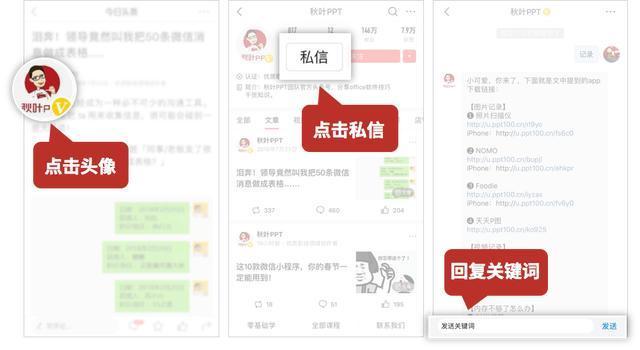作者:乔山办公网日期:
返回目录:ppt怎么做

用一张照片hold住页面,小秋还有秘籍要传授给大家。
不想要用SmartArt,也不想那么普通,那就直接手动用形状来组合!
手动DIY
比如让形状互相堆叠,并加上边框和阴影效果:
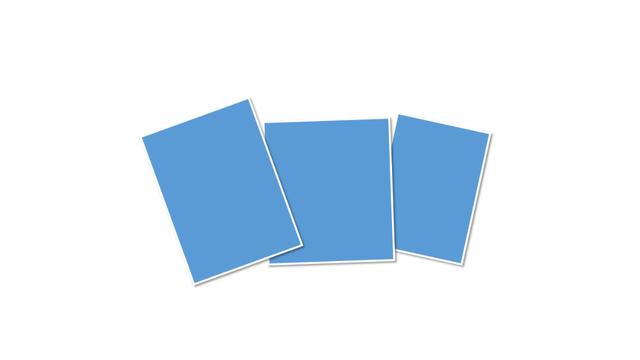
再结合之前讲过的操作,即可变成质感满满的照片墙:

一张照片有这么多玩儿法,是不是很有趣呢?
有了这些操作,素材再少也能轻松搞定 PPT!
比如,只有一张公司大楼照片?没问题,拼一张封面或者结束页!
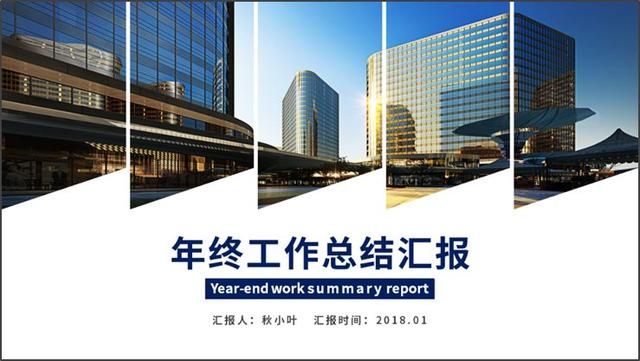
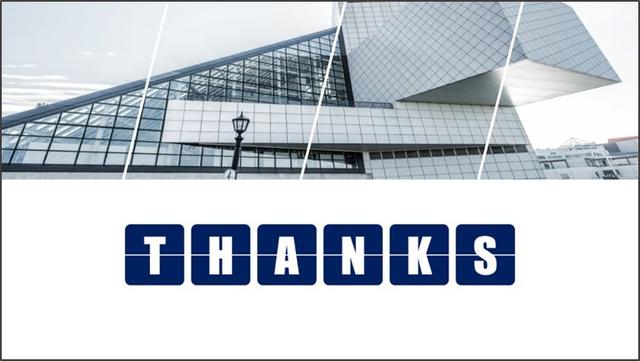
只拍了空空的礼堂?小 Case,拼一页目录!

只用手机随拍了大楼一角?So easy,过渡页拼起来!

怎么样,你学会了吗?
图形的变化千姿百态,打开脑洞,会有更多的创意迸发出来!
哪怕只有一张企业的照片,也能做出 1000 页 PPT!

比如,哪怕连大楼照片都没有,用几个 PPT 插入几个圆形状,也能做完一套套 PPT 模板!
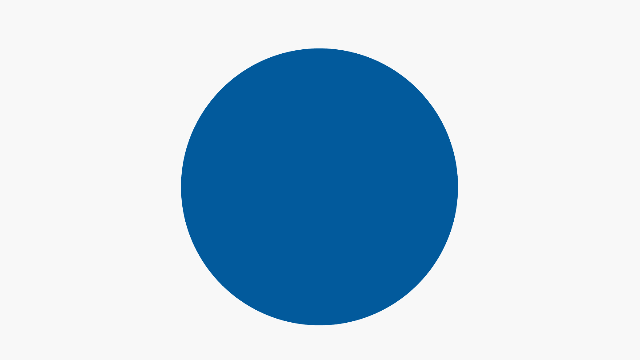
觉得有用,记得点赞和转发哦!
粉丝福利:超200套PPT模板+年终总结版式指南,想要获取的小可爱赶快如下图给我私信关键词「666」,获取粉丝大礼包吧~